OneDrive - это облачное хранилище от Microsoft, где пользователь может хранить фотографии, файлы и т. Д. С вашего устройства и получать к ним доступ из любого места и с любого устройства. Допустим, вы работаете над Excel дома на своем ноутбуке, а затем хотите внести в него незначительные изменения во время покупок, вы можете получить доступ к тому же файлу со своего телефона с помощью OneDrive и внести изменения. Все, что для этого требуется, - это войти в учетную запись OneDrive. У них есть настольные приложения для настольных компьютеров и мобильные приложения для мобильных телефонов, планшетов и т. Д.
Однако когда дело доходит до загрузки и скачивания большого количества файлов из / в OneDrive, это занимает много времени и съедает всю нашу пропускную способность. Раньше пользователь не мог контролировать скорость передачи данных в OneDrive, и когда у вас медленное соединение и вы делитесь им с другими компьютерами, простая передача вместе занимала бы часы. К счастью, Microsoft теперь предложила функцию, с помощью которой мы можем ограничить скорость загрузки и скачивания для OneDrive. В этой статье давайте посмотрим, как это сделать.
Шаги, которые необходимо выполнить, чтобы ограничить скорость загрузки и скачивания:
Шаг 1: Щелкните правой кнопкой мыши на Значок OneDrive в правом нижнем углу на панели задач
Шаг 2: нажмите Настройки
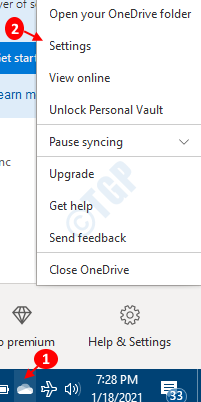
Иногда значок One Drive скрыт, поэтому нажмите Показать скрытые значки стрелкой, как показано ниже, и найдите там значок.

Шаг 3. На вкладке "Сеть"
- В разделе Скорость загрузки выберите Ограничено до и укажите скорость, с которой вы хотите загружать файлы.
- В разделе Скорость загрузки выберите Ограничено до и укажите скорость, с которой вы хотите загружать файлы.
- Нажмите ОК.
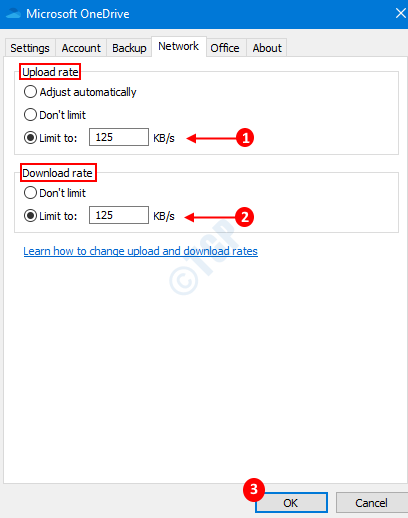
Советы по эффективному использованию доступной полосы пропускания:
- Когда вы переносите большой объем данных, убедитесь, что система не переходит в спящий режим. Если это произойдет, переводы прекратятся.
- Попробуйте использовать Ethernet (проводное соединение) вместо Wi-Fi
- Попробуйте запланировать передачу, когда Интернет не используется для каких-либо других целей (потоковая передача, большие загрузки и т. Д.)
Это оно. Надеюсь, это было полезно.
Если вы хотите остановить синхронизацию данных с учетной записью OneDrive в Windows 10, обратитесь к этому ссылка на сайт для подробностей.


